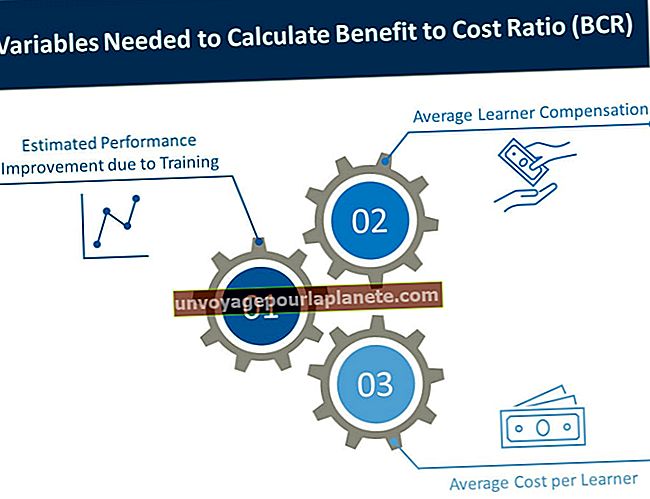Como usar uma chave de licença Kaspersky
Com a maioria dos produtos de software da Kaspersky Lab, existem dois números de que você precisará para autenticar seu software e mantê-lo atualizado. O primeiro número é o seu código de ativação. Este é o número que você recebe ao comprar o produto. Depois de ativar o produto com seu código de ativação, você receberá uma chave de licença. Caso perca seu código de ativação, você pode usar a chave de licença, também conhecida como chave Kaspersky, para restaurar sua licença.
Usando o código de ativação Kaspersky
Um código de ativação da Kaspersky Lab consiste em vinte números e letras, geralmente em quatro grupos de cinco, como: ХХХХХ-ХХХХХ-ХХХХХ-ХХХХХ. Este é o código que acompanha seu produto quando você o adquire.
Se você comprar o produto online, o código de ativação será enviado a você por e-mail. Se você comprou o produto em uma loja, o código está na documentação que acompanha o produto ou na caixa que contém o disco de instalação. Se você comprou um cartão de renovação de licença, o código está no verso do cartão.
Instale o software e, quando solicitado, digite o código de ativação. Isso ativa seu software e emite uma chave de licença.
Encontrando sua chave de licença Kaspersky
Se você perdeu seu código de ativação, pode usar a chave de licença do produto para obter outra cópia. Entre em contato com o suporte técnico da Kaspersky Lab com sua chave de licença para obter um novo código de ativação. Sem a chave de licença, você não conseguirá reativar o produto, o que significa que pode ter que comprar outra licença.
Ter uma cópia de sua chave de licença é uma boa ideia, caso seu computador trave, sendo necessário reinstalar o sistema operacional e, nesse caso, a chave de licença pode ser perdida.
Para encontrar sua chave de licença, abra a janela do aplicativo e clique em "Licença", que deve estar na parte inferior da janela. Depois de clicar, a chave de licença será listada na parte superior da janela. Embora você possa anotar esse número, a Kaspersky Lab recomenda fazer uma captura de tela desta janela com a chave exibida. Você será solicitado a enviar esta captura de tela, caso precise entrar em contato com o suporte técnico.
Renovando sua licença
Na maioria dos casos, você não precisa de sua chave de licença. O software será atualizado automaticamente sem sua intervenção até que a licença expire. Quando precisar renovar sua licença, você pode fazer isso dentro do aplicativo, adquirindo um novo código de ativação ou clicando em "Renovar Licença" na janela do aplicativo de software.
Para fazer isso, basta abrir o aplicativo, clicar em "Licença" e, em seguida, clicar no botão "Inserir código de ativação" ou no botão "Renovar licença".
Usando o My Kaspersky
A Kaspersky Lab oferece outra maneira de ativar o software em um novo computador, sem a necessidade de inserir seu código de ativação ou chave de licença, usando o site my.kaspersky.com. Para usar este método, primeiro você precisa criar uma conta e, em seguida, conectar seu aplicativo à sua conta.
O processo varia um pouco, dependendo se você está usando um PC com Windows, um Mac ou um dispositivo Android.
Em um PC, abra a janela do aplicativo Kaspersky Lab e clique em "Meu Kaspersky". Observe que você já deve ter ativado o software com seu código de ativação para que esta opção esteja disponível. Em seguida, siga as instruções para conectar o aplicativo à sua conta My Kaspersky.
Em um computador Mac, você será solicitado a entrar no My Kaspersky assim que abrir o aplicativo.
Em um dispositivo Android, toque no ícone no canto superior direito, que se assemelha a uma leitura do monitor cardíaco, para conectar ao My Kaspersky.
Depois de concluído, você pode usar o site My Kaspersky para ativar o software em um computador ou dispositivo móvel diferente.